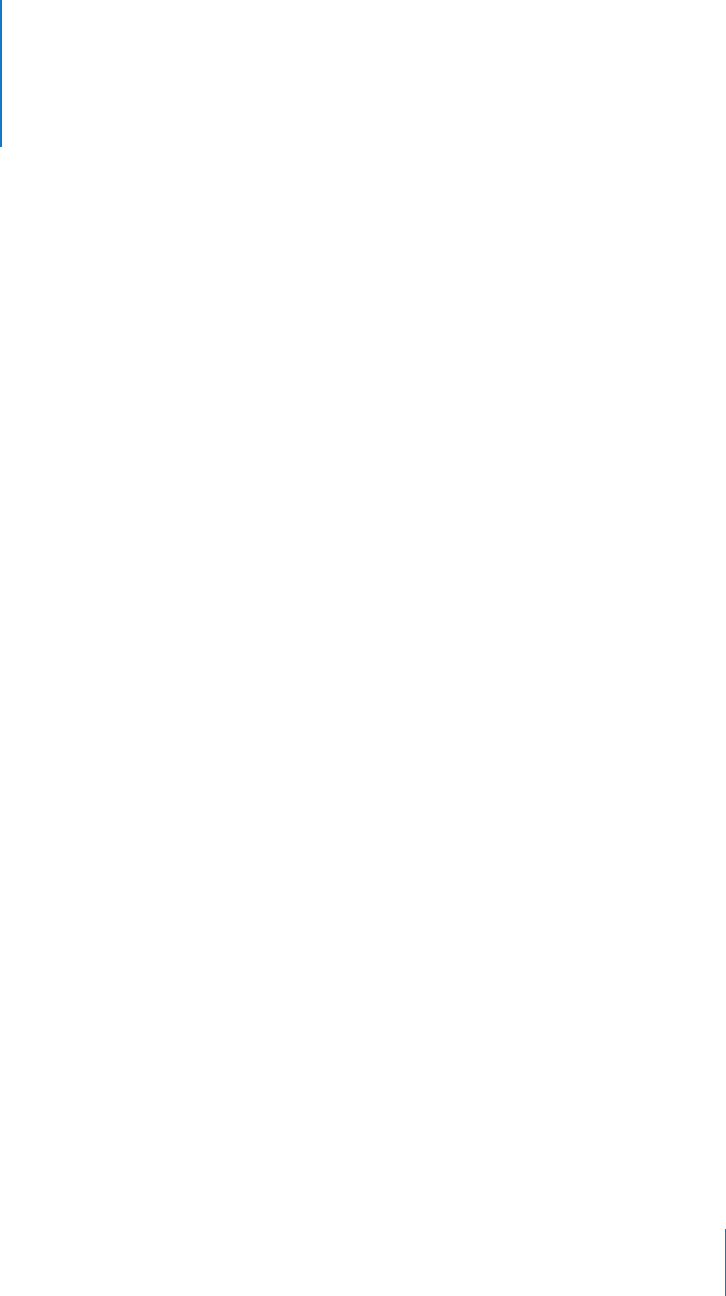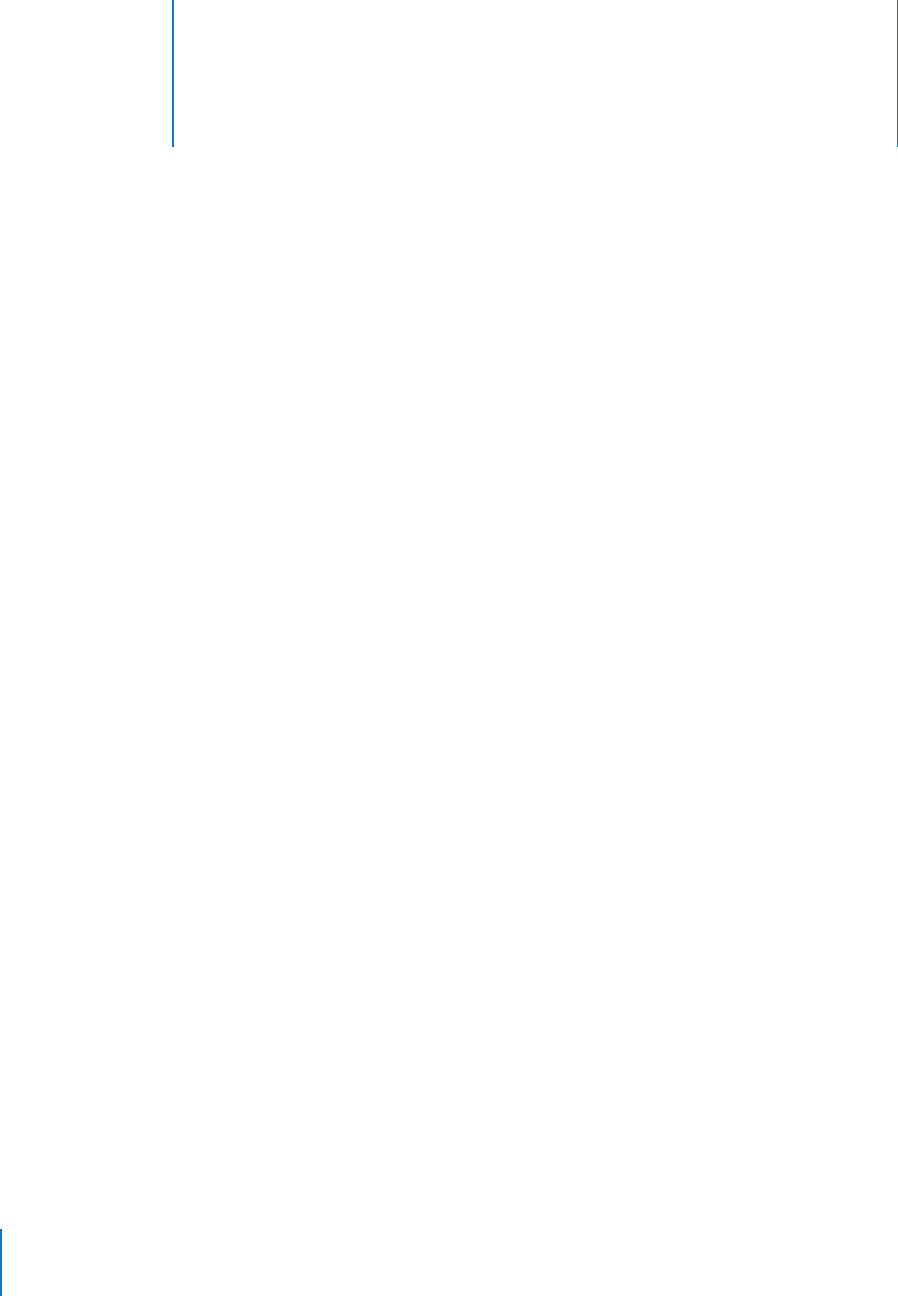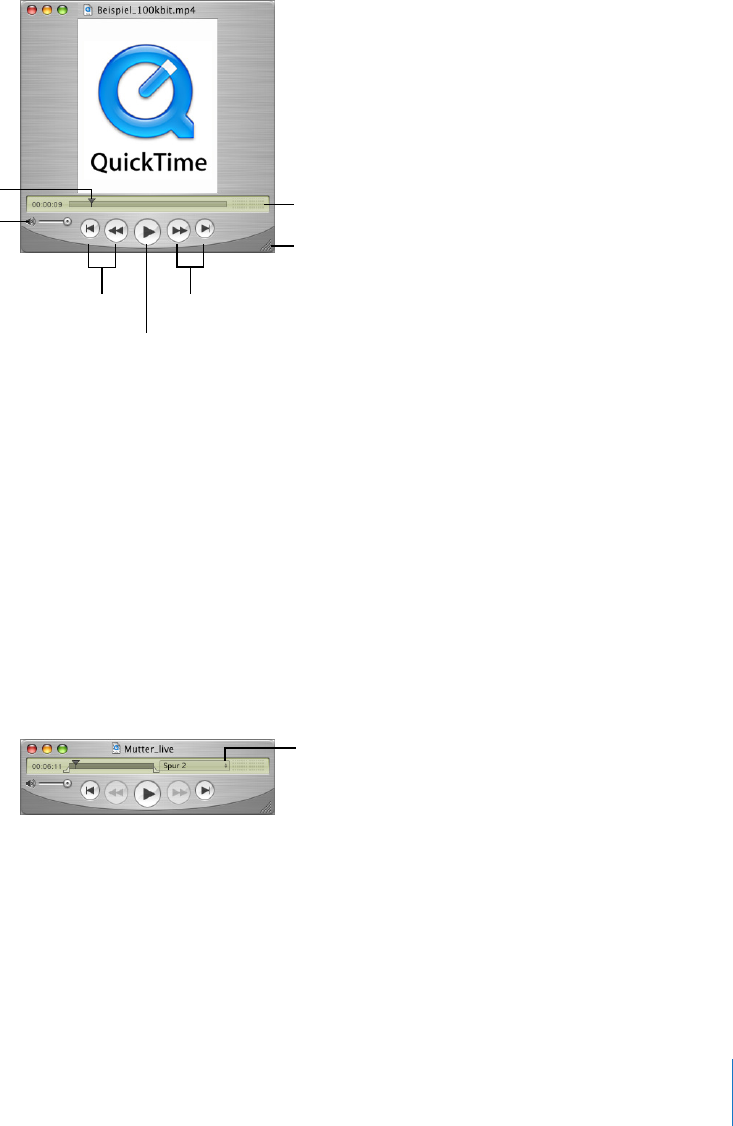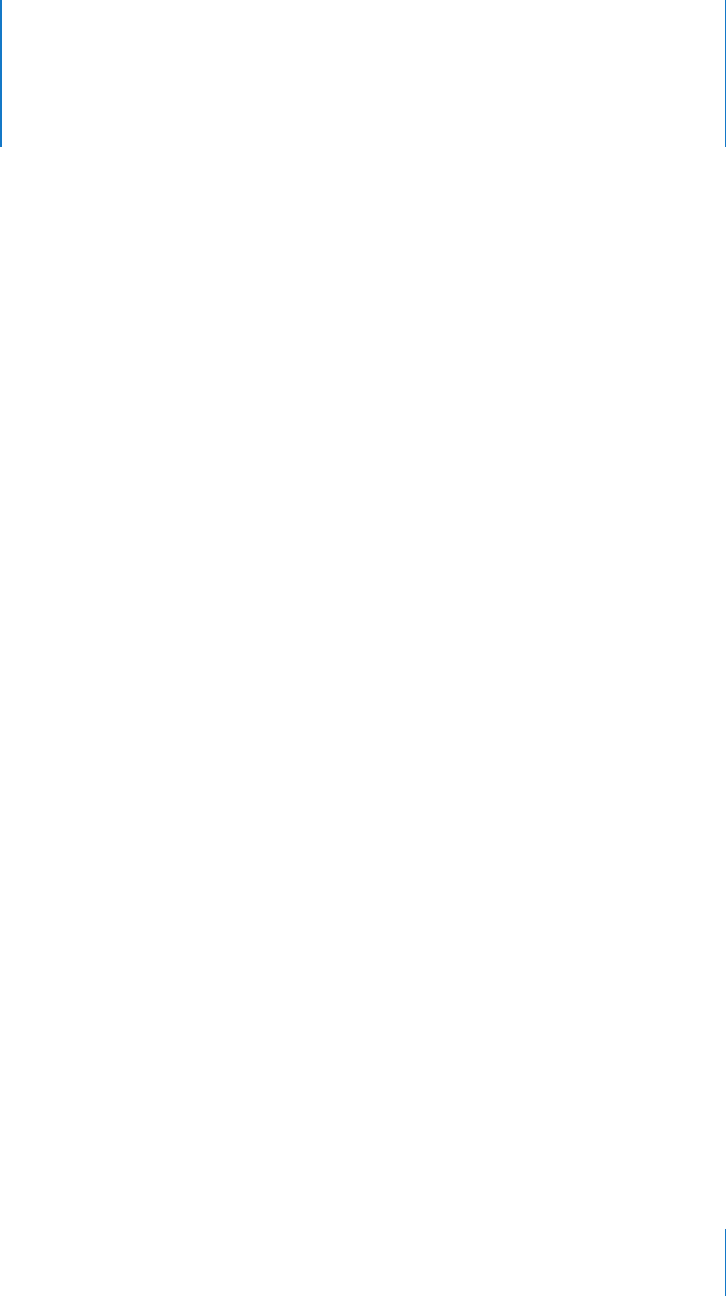K Apple Inc.
© 2007 Apple Inc. Alle Rechte vorbehalten.
Betriebsanleitungen, Handbücher und Software sind
urheberrechtlich geschützt. Das Kopieren, Vervielfältigen,
Übersetzen oder Umsetzen in irgendein elektronisches
Medium oder maschinell lesbare Form im Ganzen oder
in Teilen ohne vorherige schriftliche Genehmigung von
Apple ist nicht gestattet. Alle weiteren Rechte an der
Software sind in den mitgelieferten Lizenzbestimmungen
festgelegt.
Das Apple Logo ist eine Marke der Apple Inc., die in den
USA und weiteren Ländern eingetragen ist. Die Verwen-
dung des über die Tastatur erzeugten Apple Logos für
kommerzielle Zwecke ohne vorherige Genehmigung
von Apple kann als Markenmissbrauch und unlauterer
Wettbewerb gerichtlich verfolgt werden.
Ansprüche gegenüber Apple Inc. in Anlehnung an die in
diesem Handbuch beschriebenen Hard- oder Software-
produkte richten sich ausschließlich nach den Bestim-
mungen der Garantiekarte. Weitergehende Ansprüche
sind ausgeschlossen, insbesondere übernimmt Apple
keine Gewähr für die Richtigkeit des Inhalts dieses
Handbuchs.
Apple Computer GmbH, Arnulfstraße 19,
D-80335 München, Telefon: 089/9 96 40-0
Apple Computer Gesellschaft mbH, Landstrasser Haupt-
straße 71/1. Stock, A-1030 Wien, Telefon: 01/71 18 20
Apple Computer AG, Birgistrasse 4 a,
CH-8304 Wallisellen, Telefon: 01/8 77 91 91
Internet: www.apple.com
www.apple.com/de
www.apple.com/at
www.apple.com/ch
Apple, das Apple Logo, AppleScript, Final Cut Pro,
FireWire, iMovie, iPod, iTunes, Mac, Mac OS, Macintosh,
QuickDraw und QuickTime sind Marken der Apple Inc.,
die in den USA und weiteren Ländern eingetragen sind.
Finder und Tiger sind Marken der Apple Inc. Apple Store
ist eine Dienstleistungsmarke der Apple Inc., die in den
USA und weiteren Ländern eingetragen ist. .Mac ist eine
Dienstleistungsmarke der Apple Inc.
Intel, Intel Core und Xeon sind Marken der Intel Corp.,
die in den USA und weiteren Ländern eingetragen sind.
PowerPC
™
ist eine Marke der International Business
Machines Corporation, die in Lizenz verwendet wird.
Die Rechte an anderen in diesem Handbuch erwähnten
Marken- und Produktnamen liegen bei ihren Inhabern
und werden hiermit anerkannt. Die Nennung von Pro-
dukten, die nicht von Apple sind, dient ausschließlich
Informationszwecken und stellt keine Werbung dar.
Apple übernimmt hinsichtlich der Auswahl, Leistung
oder Verwendbarkeit dieser Produkte keine Gewähr.
Hergestellt in Lizenz der Dolby Laboratories. „Dolby“,
„Pro Logic“ und das Doppel-D-Symbol sind Marken
der Dolby Laboratories. Vertrauliche, unveröffentlichte
Werke, © 1992–1997 Dolby Laboratories, Inc.
Alle Rechte vorbehalten.
D019-0974 / 11. Juni 2007